Kot strokovnjak za IT vedno iščem nove načine za optimizacijo svojega poteka dela. Eno področje, na katerega se zadnje čase osredotočam, je nadzor svetlosti več monitorjev. V sistemu Windows 10 obstaja nekaj različnih načinov za to. Uporabite lahko vgrajeno aplikacijo Nastavitve ali pa uporabite orodje drugega proizvajalca, kot je DisplayFusion. Če želite uporabljati aplikacijo Nastavitve, jo morate najprej odpreti in odpreti razdelek »Sistem«. Od tam kliknite »Zaslon«. V nastavitvah »Zaslon« boste videli drsnik, ki vam omogoča prilagajanje svetlosti vaših monitorjev. Za dostop do podrobnejših možnosti lahko kliknete tudi povezavo »Napredne nastavitve zaslona«. Če želite več nadzora nad svetlostjo monitorja, priporočam uporabo orodja, kot je DisplayFusion. Z DisplayFusion lahko ustvarite profile svetlosti po meri in celo načrtujete, kdaj naj se aktivirajo. Če torej iščete način za optimizacijo nastavitev svetlosti monitorja, priporočam, da si ogledate aplikacijo Nastavitve ali orodje drugega proizvajalca, kot je DisplayFusion.
Mnogi uporabniki običajno uporabljajo več monitorjev v sistemu Windows 11/10, vendar upravljanje svetlosti vseh teh monitorjev brez nekaj klikov ni preprosto. Tukaj je aplikacija, znana kot Svetleči pladenj pride v poštev. Uporabniku omogoča enostavno nadzirate svetlost vseh posameznih monitorjev ki so trenutno povezani z vašim računalnikom.
ne morem ponastaviti računalnika na zahtevani particiji pogona manjka asus
Upravljajte svetlost več monitorjev v sistemu Windows 11/10

Upoštevati moramo tudi, da pladenj Twinkle deluje prav tako dobro za računalniške sisteme z enim monitorjem, zato ga lahko prenesete in takoj preizkusite.
Windows 11 in Windows 10 torej nudita osnovne nastavitve svetlosti in za nekatere uporabnike ni idealna. Zato bomo razpravljali o tem, kako uporabiti pladenj Twinkle Tray, da bi olajšali življenje, zlasti za uporabnike z več monitorji.
- Namestite in odprite pladenj Twinkle
- Prilagodite svetlost
- Onemogoči zaslone
- Nastavitve pladnja za utripanje
1] Namestite in odprite pladenj Twinkle
- Najprej morate prenesti aplikacijo Twinkle Tray iz trgovine Microsoft Store na uradni strani GitHub.
- Ko je nameščen, kliknite ikono v vrstici s programi, da ga odprete.
2] Prilagodite svetlost
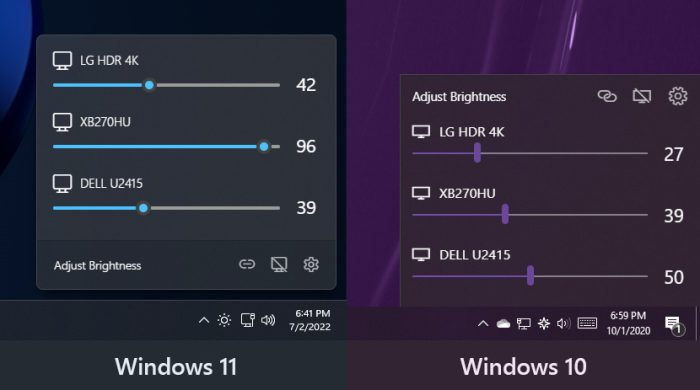
Ko gre za prilagajanje svetlosti, je to zelo enostavno.
- Po kliku na ikono bi morali videti majhno območje za prilagoditev svetlosti.
- V tem območju bodo prikazani vsi povezani monitorji.
- Monitorji bodo navedeni po številkah. Na primer zaslon 1, zaslon 2, zaslon 3 itd.
- Povlecite kontrolnike pod posameznim zaslonom, da povečate ali zmanjšate svetlost.
3] Onemogoči zaslone
Ali želite onemogočiti vse povezane monitorje? Absolutno ni problema.
- Preprosto kliknite ikono Twinkle Tray.
- Od tam kliknite ikono Onemogoči zaslone poleg ikone zobnika.
4] Nastavitve svetlečega pladnja
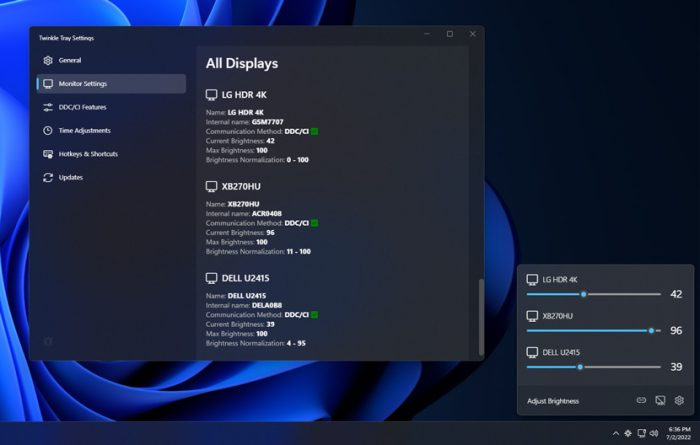
omrežne povezave je prišlo do nepričakovane napake
Všeč nam je, kaj so razvijalci naredili na področju nastavitev. To omogoča uporabnikom, da prilagodijo aplikacijo po svojih željah, kar je vedno dobro.
- Za odpiranje menija z nastavitvami mora uporabnik klikniti ikono.
- Po tem kliknite ikono zobnika in takoj se prikaže novo okno.
To področje vsebuje vse, kar potrebujete za prilagoditev pladnjev Twinkle svojim potrebam. Oglejmo si nekaj funkcij, ki jih najdete v meniju Nastavitve.
- Splošno : Ko gre za zavihek Splošno, vsebuje možnost »Uporabi svetlost ob zagonu«. Je tudi razdelek, kjer lahko uporabniki spremenijo jezik, temo, uporabniški vmesnik, ikono v pladnju in drugo.
- Nastavitve monitorja : Na tem zavihku lahko uporabnik spremeni stopnjo posodabljanja svetlosti. Ne samo to, ampak če želijo ljudje svojim zaslonom dati edinstveno ime, po katerem se bodo razlikovali, potem to vsekakor storijo. Poleg tega lahko uporabnik spremeni tudi vrstni red svojih monitorjev, če to želi.
- DDC/CI funkcije : ta zavihek omogoča uporabnikom, da onemogočijo ali omogočijo funkcije DDC/CI. Vendar je vse odvisno od tega, ali povezani monitorji podpirajo to funkcijo. Če ne, vas bo aplikacija obvestila.
- Prilagoditev časa O: Ta funkcija nam je zelo všeč. Pravzaprav je verjetno najboljše, kar lahko ponudi Twinkle Tray, no, z našega vidika. Vidite, uporabniki lahko s funkcijo prilagajanja časa določijo stopnjo svetlosti skozi čas. Aplikacijo lahko na primer nastavite tako, da poveča svetlost podnevi in zmanjša določeno svetlost ponoči.
- Vroče tipke in bližnjice O: Nazadnje želimo govoriti o bližnjicah in bližnjicah. Tako ta razdelek uporabniku omogoča nastavitev hitrih tipk za določena dejanja. Dodate lahko na primer bližnjico za povečanje in zmanjšanje svetlosti vsakega monitorja. Poleg tega lahko z bližnjičnimi tipkami izklopite vse zaslone hkrati.
- Posodobitve : Zavihek Osveži ne naredi ničesar, zato ga prezrite. Če obstajajo nove posodobitve, se samodejno prenesejo in namestijo.
Na splošno menimo, da je to ena najboljših aplikacij za Windows 11/10. Upamo, da bo Microsoft v bližnji prihodnosti spoznal, kako pomembno je to orodje, in posodobil Windows z možnostjo enostavnega nadzora svetlosti več monitorjev.
Če ne, je vsaj Twinkle Tray na voljo brezplačno, no, vsaj zaenkrat, kajti stvari se lahko spremenijo.
Prenesite pladenj s šimrom
- Aplikacijo Twinkle Tray lahko prenesete s strani Microsoft Store .
- Prenesete ga lahko tudi z uradne strani stran GitHub .
Preberi : prepreči zatemnitev sistema Windows, ko uporabljate način varčevanja z baterijo
Kaj je pladenj Twinkle?
Twinkle Tray je brezplačna aplikacija za Windows 11/10, ki uporabnikom omogoča nadzor ravni svetlosti enega ali več monitorjev, povezanih z računalnikom. Ta aplikacija je potrebna, ker Windows nima možnosti, da bi uporabniki nadzorovali svetlost več povezanih monitorjev.
Kaj vklopi ali izklopi DDC CI?
DDC/CI pomeni Display Data Channel/Command Interface, in če ga vaš monitor podpira, poskrbite, da bo vedno vklopljen. Omogoča, da se monitor poveže z vašo video kartico in pošlje podatke o svojih značilnostih.















